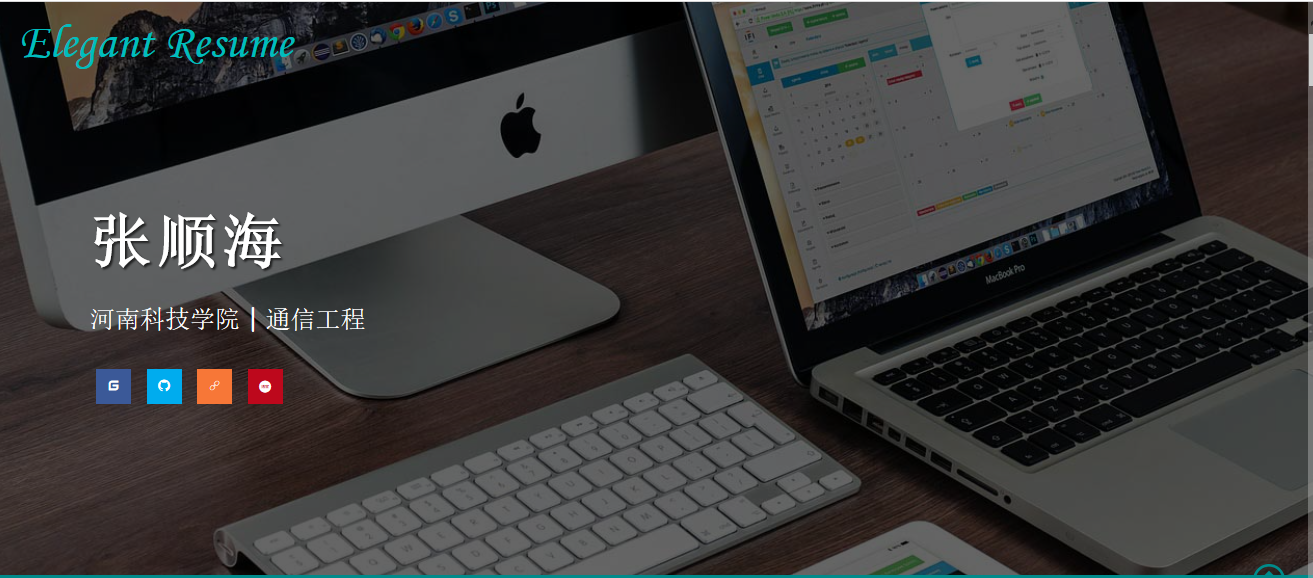使用Jenkins构建、部署spring boot项目
一、环境搭建
本次实验的环境为Ubuntu 16.04,Jenkins 2.8.3
1、安装ssh
sudo apt-get update # 更新软件源 sudo apt-get install openssh-server # 安装ssh sudo ps -e |grep ssh ## 查询是否启动 ,如果没有启动 sudo service ssh start 启动 使用gedit修改配置文件”/etc/ssh/sshd_config” 获取远程ROOT权限 打开”终端窗口”,输入”sudo gedit /etc/ssh/sshd_config“
–>回车–>把配置文件中的”PermitRootLogin without-password“加一个”#”号,把它注释掉
–>再增加一句”PermitRootLogin yes“
–>保存,修改成功
查看ip:
ifconfig
2、安装vim
sudo apt-get install vim
3、本地使用ssh工具或者git bash远程连接
ssh root@47.95.0.243 -p 22

这里推荐一个不错的ssh工具,基于Java开发,叫FinalShell,下载地址http://www.hostbuf.com/。自带加速海外连接功能。
4、安装jdk
sudo apt-get install openjdk-8-jdk
java -version # 查看是否安装成功

openjdk的安装目录在 /usr/lib/jvm/java-8-openjdk-amd64
5、安装maven
最新版本为3.6.0
wget http://apache.communilink.net/maven/maven-3/3.6.0/binaries/apache-maven-3.6.0-bin.tar.gz ## 下载 tar vxf apache-maven-3.5.0-bin.tar.gz ## 解压 mv apache-maven-3.5.0 /usr/local/maven3 ## 移动
修改环境变量
在/etc/profile 中添加以下几行
MAVEN_HOME=/usr/local/maven3 #此处根据你的maven安装地址修改
export MAVEN_HOME
export PATH=${PATH}:${MAVEN_HOME}/bin
执行source /etc/profile使环境变量生效
运行mvn -v验证maven是否安装成功

6、安装git
sudo apt-get install git # 安装git git config --global user.name "zsh" git config --global user.email "43240825@qq.com"
7、关闭防火墙
sudo ufw status # 查看防火墙状态
sudo ufw disable #关闭防火墙

active为开启状态。inactive为关闭状态
8、安装MySQL(非必需)
sudo apt-get update
sudo apt-get install mysql-server
在弹出的页面中输入两次数据库root用户的密码即可。
修复数据库中文乱码问题
修改/etc/mysql/my.cnf,加入下面这几行
[mysqld] character_set_server=utf8 [mysql] default-character-set= utf8 [client] default-character-set = utf8
重启数据库:
service mysql restart
查询数据库字符编码
mysql -uroot -p
show variables like '%character%';
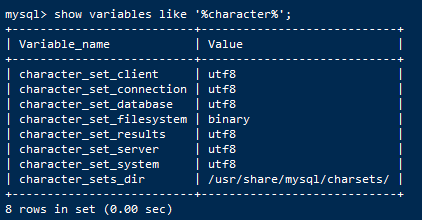
自此中文乱码问题已经修复。
一般阿里云或者腾讯云买的服务器,Ubuntu 16.04 中自带ssh和vim。
二、Jenkins 安装
下载 https://pkg.jenkins.io/debian-stable/
sudo apt-get update
sudo apt-get install jenkins
或者离线下载之后,上传至服务器,此处我放在了 /opt
启动服务
默认启动在8080 java -jar jenkins.war & 启动在指定端口可以 nohup java -jar jenkins.war --httpPort=8080 &
Jenkins 就启动成功了!它的war包自带Jetty服务器
第一次启动Jenkins时,出于安全考虑,Jenkins会自动生成一个随机的按照口令。注意控制台输出的口令,复制下来,然后在浏览器输入密码:
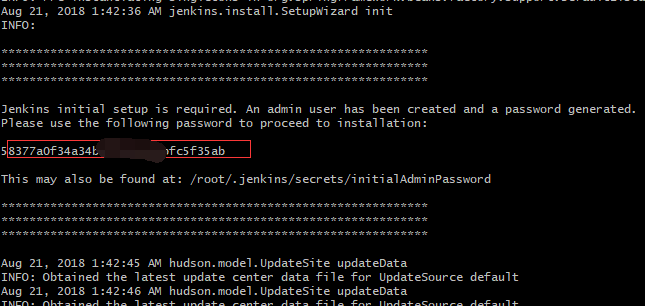
因为项目是启动在 ubuntu 系统里,所以我们在外面可以用服务器ip访问
http://47.95.0.243:8080
此处注意,如果没有给服务器防火墙打开8080端口,是没法访问的。
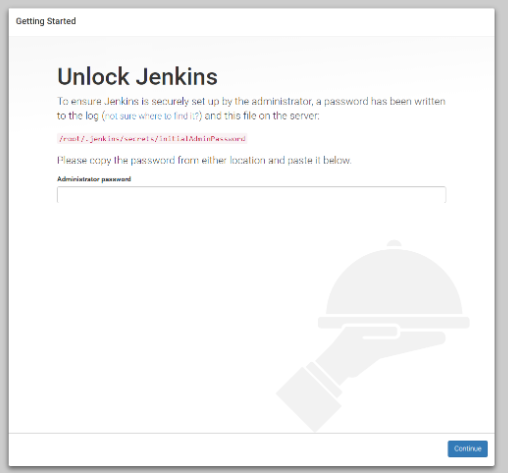
输入上面的密码
进入用户自定义插件界面,建议选择安装官方推荐插件,因为安装后自己也得安装:

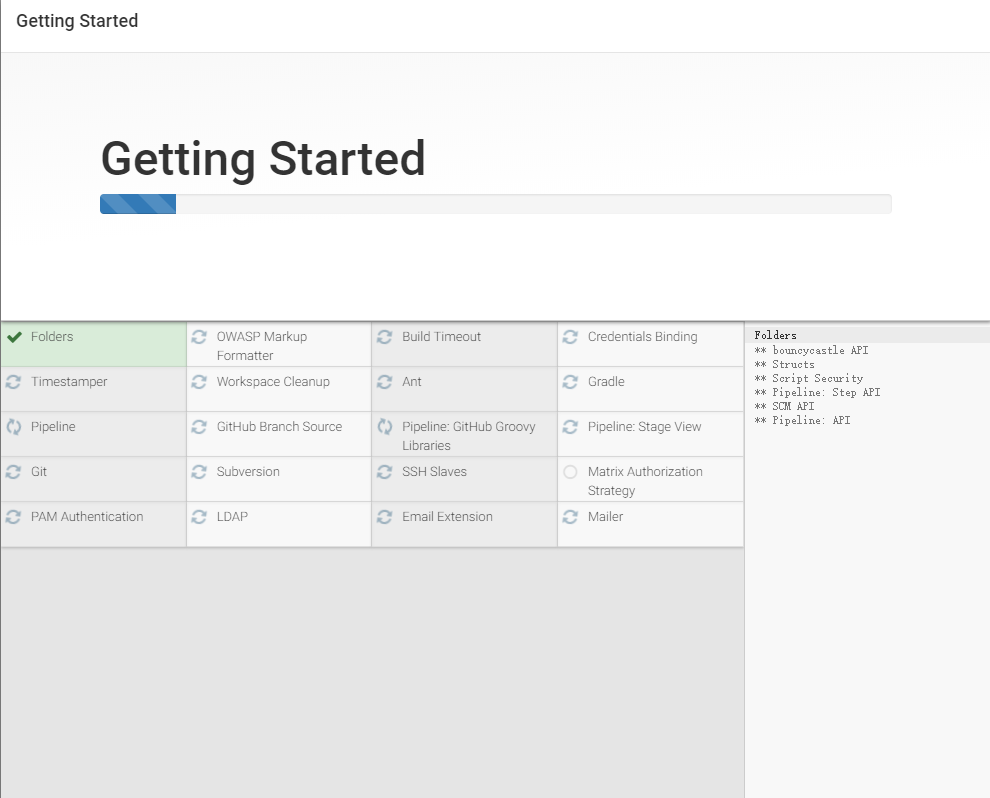
等待一段时间之后,插件安装完成,如果有部分插件未安装成功,不比担心,继续配置用户名密码:
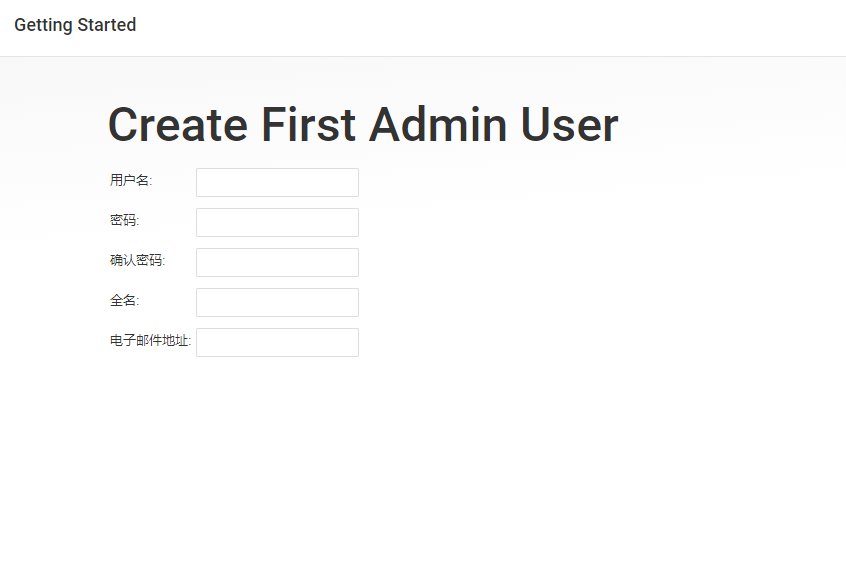
三、Jenkins 配置
进入 系统管理 -> 全局工具配置
1、配置jdk
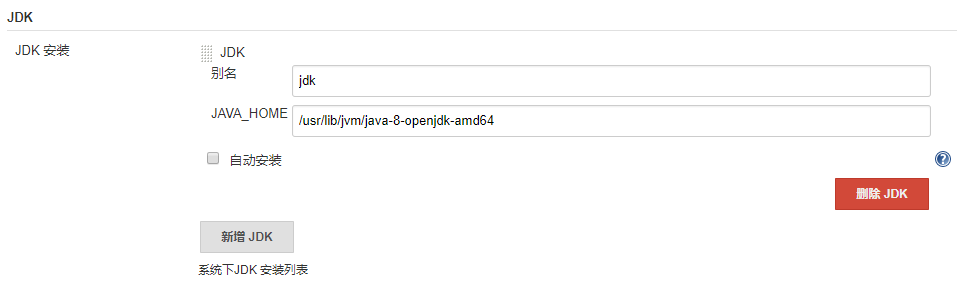
2、配置git
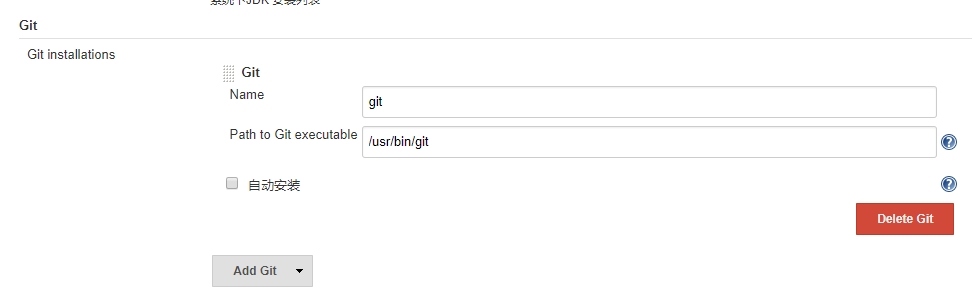
3、配置maven
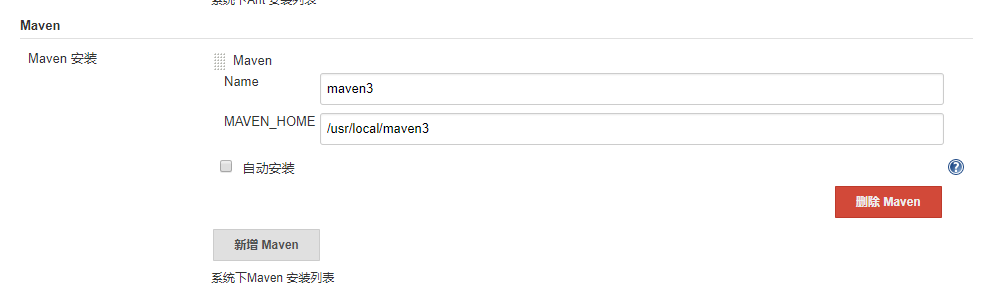
四、部署项目
1、首页点击新建:输入项目名称
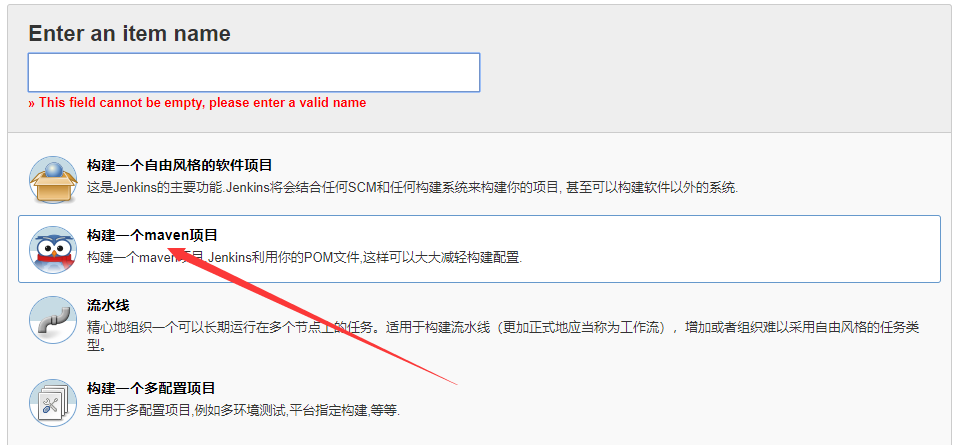
如果你没有第二个选项,需要安装 Maven Integration 插件

2、勾选丢弃旧的构建,选择是否备份被替换的旧包。我这里选择备份最近的10个
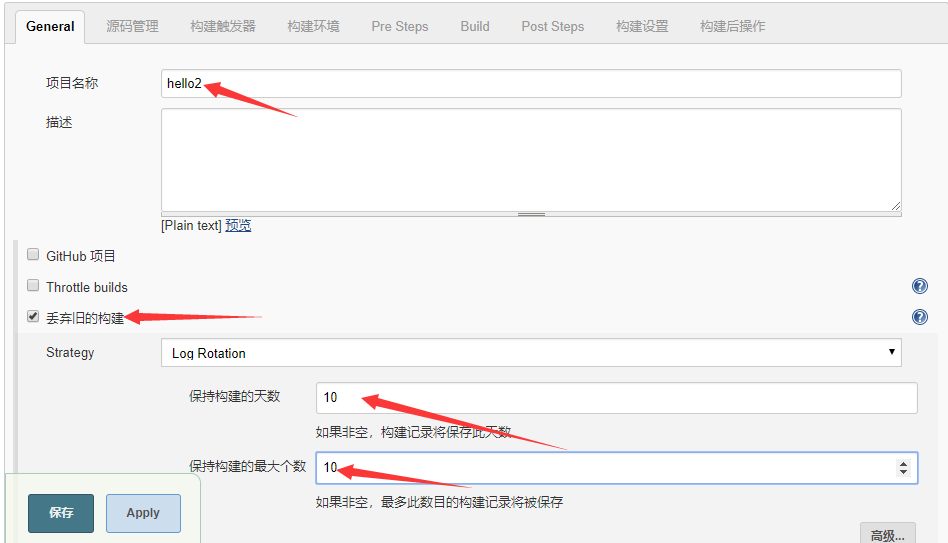
3、源码管理,选择git,配置Git相关信息
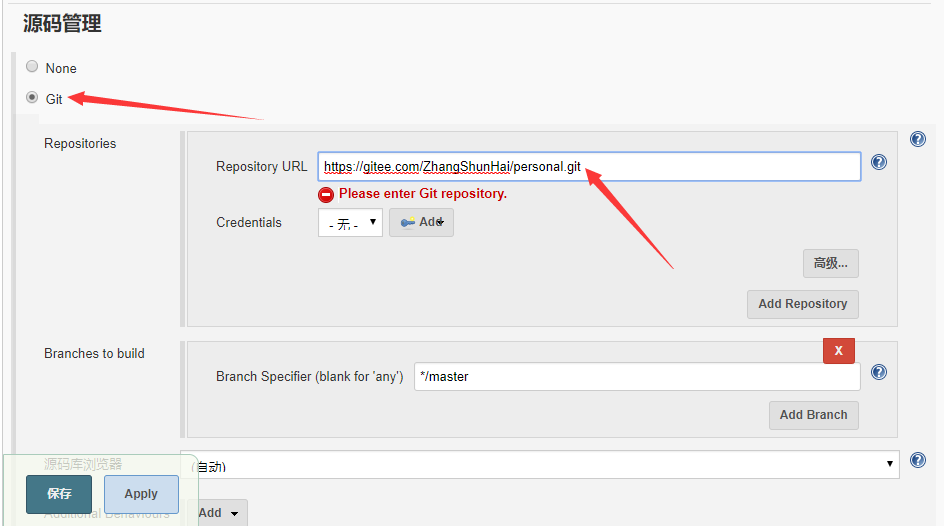
4、构建环境中勾选“Add timestamps to the Console Output”,代码构建的过程中会将日志打印出来
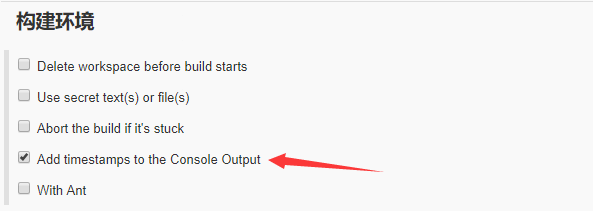
5、在Build中输入打包前的mvn命令,如:
clean install -Dmaven.test.skip=true -Ptest

6、Post Steps 选择 Run only if build succeeds

7、点击Add post-build step,选择 Excute Shell
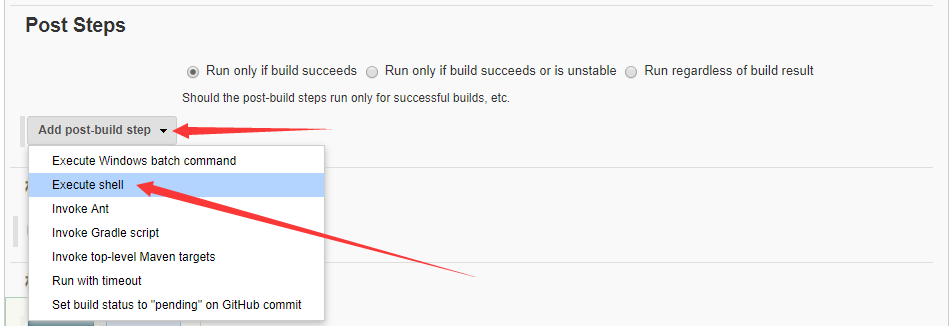
cd /home/admin/Jenkins-in #根据自己stop.sh、replace.sh脚本地址写 sh stop.sh sh replace.sh BUILD_ID=dontKillMe nohup java -jar /home/admin/workspace/personal-0.0.1-SNAPSHOT.jar & #根据自己jar包的名称、地址修改
stop.sh
# 将应用停止 #stop.sh #!/bin/bash echo "Stopping SpringBoot Application" pid=`ps -ef | grep personal-0.0.1-SNAPSHOT.jar | grep -v grep | awk '{print $2}'` if [ -n "$pid" ] then kill -9 $pid fi #此处personal-0.0.1-SNAPSHOT.jar根据自己的jar包名称修改
replace.sh
#replace.sh 用于将上次构建的结果备份,然后将新的构建结果移动到合适的位置 #!/bin/bash # 先判断文件是否存在,如果存在,则备份 file="/www/server/workspace/autumn-0.0.1-SNAPSHOT.jar" if [ -f "$file" ] then mv /home/admin/workspace/personal-0.0.1-SNAPSHOT.jar.`date +%Y%m%d%H%M%S` fi mv /root/.jenkins/workspace/hello/target/personal-0.0.1-SNAPSHOT.jar /home/admin/workspace/personal-0.0.1-SNAPSHOT.jar #此处 /home/admin/workspace/personal-0.0.1-SNAPSHOT.jar根据自己实际jar包名称和路径修改
此处如果使用windows的notepad++写好之后再上传上去,有可能出现一个错误
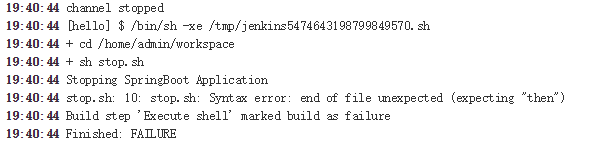
stop.sh: Syntax error: end of file unexpected (expecting "then")
解决方案
在vim中修改下文件的格式就好了,直接输入":",然后在":"之后输入"set ff"如下图所示
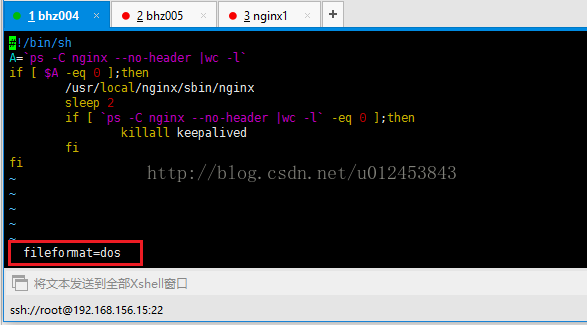
把格式改为unix,方法是输入":set ff=unix",也可以输入":set fileformat=unix"如下图所示。
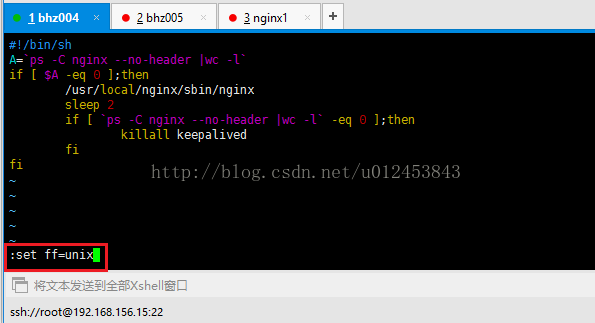
输入完之后,回车即可完成切换格式。然后我们再输入":set ff"来查看格式,如下图所示,可以看到当前脚本格式变成了我们想要的"unix"了。
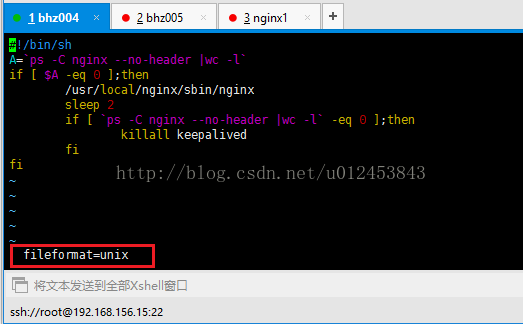
此时就没有问题了。
五、构建项目
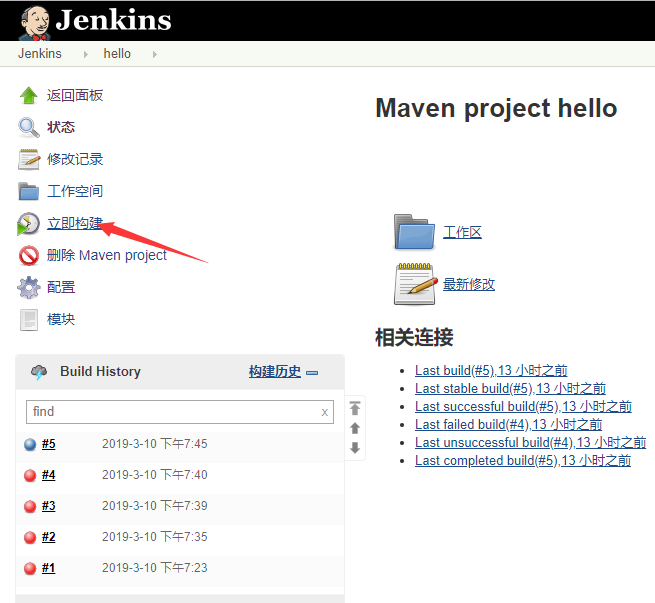
左侧有构建状态,蓝色表示成功,红色表示失败。
点进去可以查看本次构建信息,点击左侧的控制台日志。
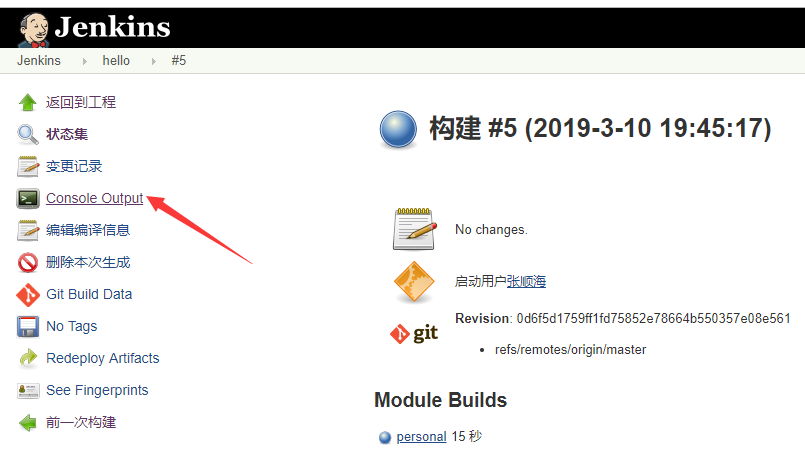
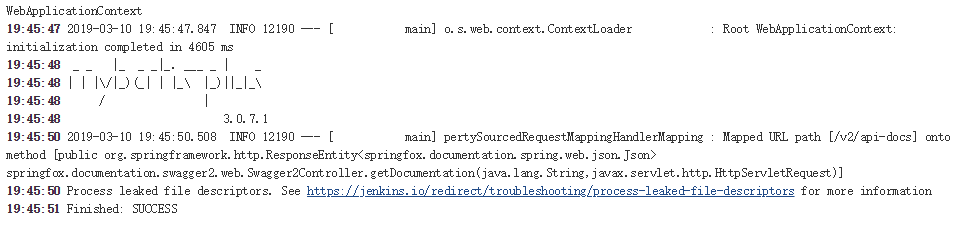
访问项目,成功!